ps处理古装人物图片淡青的古典色(6)
来源:photoshop联盟
作者:Sener
学习:2477人次
8、创建可选颜色调整图层,对青,白进行调整,参数设置如图12,13,确定后用黑色画笔把人物部分擦出来,效果如图14。这一步简单调整背景部分颜色。
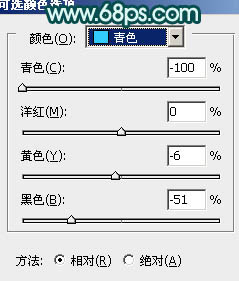
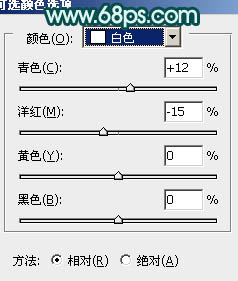

9、创建曲线调整图层,对蓝色进行调整,参数设置如图15,效果如图16。这一步给画面增加一些淡黄色。
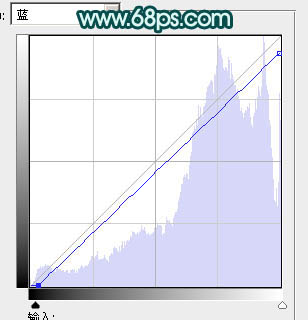
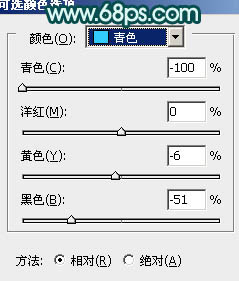
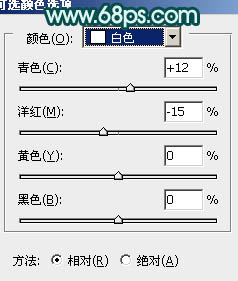

9、创建曲线调整图层,对蓝色进行调整,参数设置如图15,效果如图16。这一步给画面增加一些淡黄色。
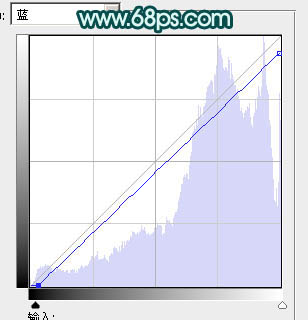
学习 · 提示
相关教程
关注大神微博加入>>
网友求助,请回答!







